开机提示Invalidpartitiontable的修复方法 开机时提示Invalidpartitiontable怎么解决
有些用户发现自己的电脑在开机时提示Invalid partition table,这该如何修复呢?今天小编给大家带来开机提示Invalidpartitiontable的修复方法,有遇到这个问题的朋友,跟着小编一起来操作吧。
方法如下:
解决方法一:
1、使用 ghost光盘 或 U盘启动光盘 ,并且把他们在BIOS里边设置为 第一启动项 ;
2、在 ghost光盘 或 U盘启动光盘中,只能在 WinPE 环境下打开 DiskGenius 。打开了 DiskGenius 软件之后会看到里边的“ 硬盘”, 右键 选择“ 重建主引导记录(MBR )”;

3、我们会看到软件重复提示信息我们点击“ 确定”或“是 ”,
4、最后我们修改之后重启电脑。就不会再出现 Invalid partition table 英文提示,开始正确加载系统文件了;

解决方法二:
如果上面办法无法解决你的问题,那说明分区表被破坏的很严重,这就只能通过重装系统来彻底解决了。
或者也可以尝试把这个有问题的硬盘拆下来,暂时安装到其他可以正常使用的台式电脑上。然后通过 DiskGenius 这款软件对这个有问题的硬盘进行 “重建主引导记录(MBR)”的操作;
成功后再把硬盘重新装回原来的电脑中,重启电脑即可。
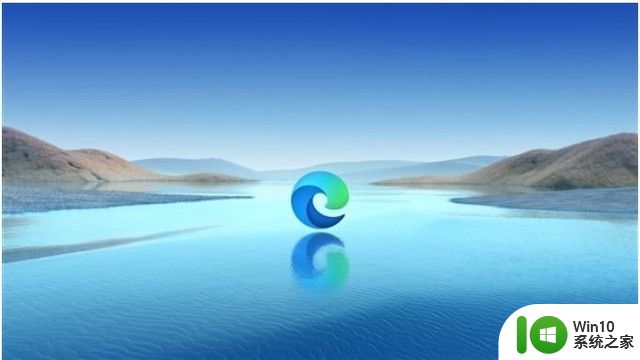
以上就是开机提示Invalidpartitiontable的修复方法的全部内容,有遇到这种情况的用户可以按照小编的方法来进行解决,希望能够帮助到大家。
开机提示Invalidpartitiontable的修复方法 开机时提示Invalidpartitiontable怎么解决相关教程
- 电脑开机显示invalidpartitiontable不进入怎么办 电脑开机显示invalidpartitiontable如何处理
- 电脑开机提示Updating ESCD怎么解决 电脑开机提示Updating ESCD解决方法
- winxp系统开机蓝屏提示一堆英文的修复方法 winxp系统开机蓝屏提示英文错误代码修复方法
- 电脑开机提示bootmgr is missing的修复方法 电脑开机提示bootmgr is missing的解决办法
- xp解除开机提示计算机限制的方法 xp开机提示计算机被限制怎么解决
- 打开word提示向程序发送命令时出错的修复方法 word提示向程序发送命令时出错的解决办法
- w8电脑开机提示配置windows更新失败的解决方法 w8电脑开机提示配置windows更新失败怎么办
- 电脑打不开图片提示“计算机内存不足”的解决方法 电脑打不开图片提示“计算机内存不足”怎么办
- 电脑开机提示bootmanager的修复方法 windowsbootmanager怎么办
- 电脑开机显示按f2怎么解决 电脑开机提示按f2如何处理
- 电脑开机提示磁盘处于脱机状态,签名冲突的处理方法 电脑开机提示磁盘处于脱机状态,签名冲突怎么办
- 开机提示Reboot and Select proper Boot device怎么解决 电脑开机提示Reboot and Select proper Boot device怎么解决
- U盘装机提示Error 15:File Not Found怎么解决 U盘装机Error 15怎么解决
- 无线网络手机能连上电脑连不上怎么办 无线网络手机连接电脑失败怎么解决
- 酷我音乐电脑版怎么取消边听歌变缓存 酷我音乐电脑版取消边听歌功能步骤
- 设置电脑ip提示出现了一个意外怎么解决 电脑IP设置出现意外怎么办
电脑教程推荐
- 1 w8系统运行程序提示msg:xxxx.exe–无法找到入口的解决方法 w8系统无法找到入口程序解决方法
- 2 雷电模拟器游戏中心打不开一直加载中怎么解决 雷电模拟器游戏中心无法打开怎么办
- 3 如何使用disk genius调整分区大小c盘 Disk Genius如何调整C盘分区大小
- 4 清除xp系统操作记录保护隐私安全的方法 如何清除Windows XP系统中的操作记录以保护隐私安全
- 5 u盘需要提供管理员权限才能复制到文件夹怎么办 u盘复制文件夹需要管理员权限
- 6 华硕P8H61-M PLUS主板bios设置u盘启动的步骤图解 华硕P8H61-M PLUS主板bios设置u盘启动方法步骤图解
- 7 无法打开这个应用请与你的系统管理员联系怎么办 应用打不开怎么处理
- 8 华擎主板设置bios的方法 华擎主板bios设置教程
- 9 笔记本无法正常启动您的电脑oxc0000001修复方法 笔记本电脑启动错误oxc0000001解决方法
- 10 U盘盘符不显示时打开U盘的技巧 U盘插入电脑后没反应怎么办
win10系统推荐
- 1 番茄家园ghost win10 32位官方最新版下载v2023.12
- 2 萝卜家园ghost win10 32位安装稳定版下载v2023.12
- 3 电脑公司ghost win10 64位专业免激活版v2023.12
- 4 番茄家园ghost win10 32位旗舰破解版v2023.12
- 5 索尼笔记本ghost win10 64位原版正式版v2023.12
- 6 系统之家ghost win10 64位u盘家庭版v2023.12
- 7 电脑公司ghost win10 64位官方破解版v2023.12
- 8 系统之家windows10 64位原版安装版v2023.12
- 9 深度技术ghost win10 64位极速稳定版v2023.12
- 10 雨林木风ghost win10 64位专业旗舰版v2023.12